IREX - Installation manuelle de Debian 11 depuis un fichier iso
Dans cet article, nous allons montrer comment installer Debian 11 étape par étape avec des captures d'écran.
Avant de passer aux étapes d'installation, vérifions la configuration système minimale requise pour Debian 11
- 1 Go de RAM ou plus
- Processeur double cœur (ou supérieur)
- 10 Go d'espace disque
- Connexion Internet écurie
Plongeons en profondeur dans les étapes d'installation de Debian 11
1) Télécharger le fichier ISO Debian 11
Utilisez le site Web officiel Debian suivant pour télécharger le fichier iso,
Télécharger le fichier ISO de Debian 11
Une fois le fichier téléchargé, sur le chargeur sur la machine virtuelle sur laquelle on veut installer nos systèmes Debian 11 .
2) Système de démarrage avec support d'installation
Une fois que le système démarre, nous aurons l'écran suivant.
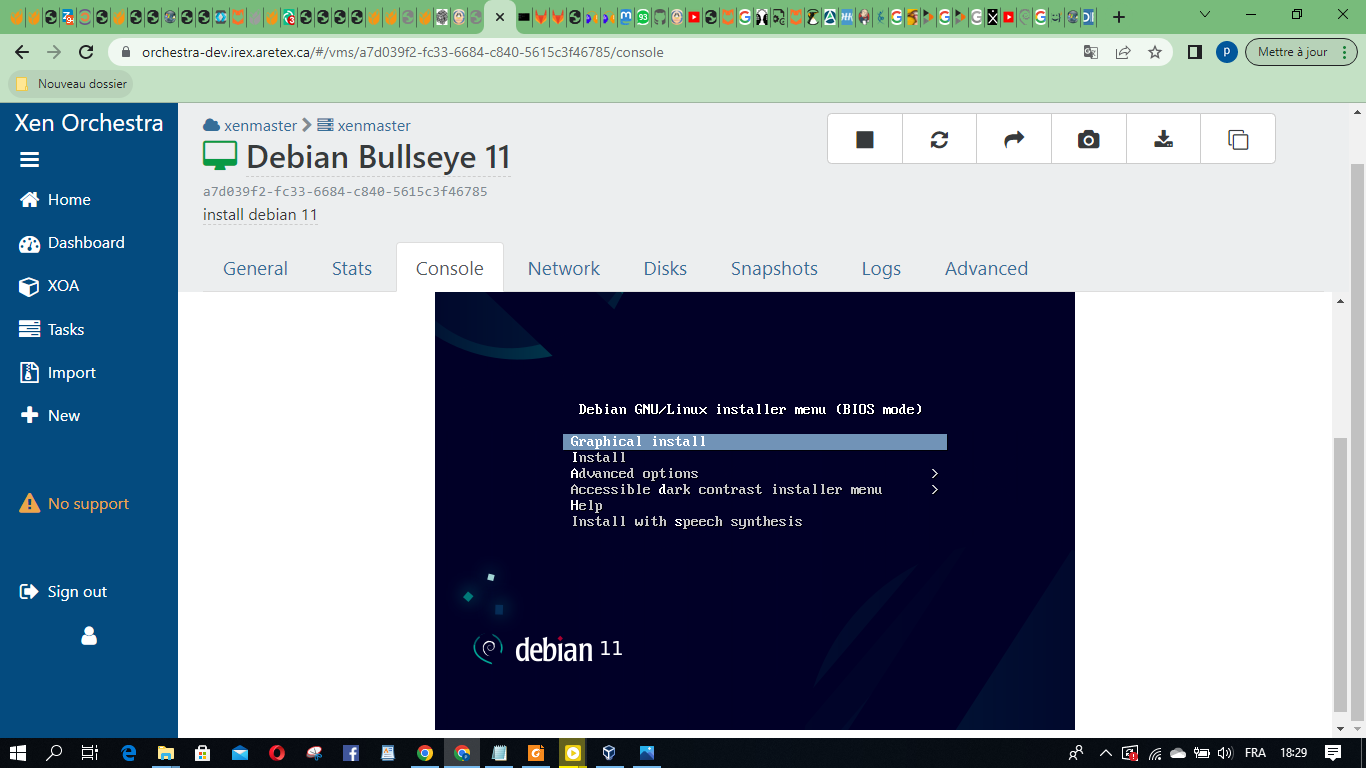
Choisissez l'option Installation graphique et appuyez sur Entrée.
3) Choisissez la langue pour l'installation de Debian 11
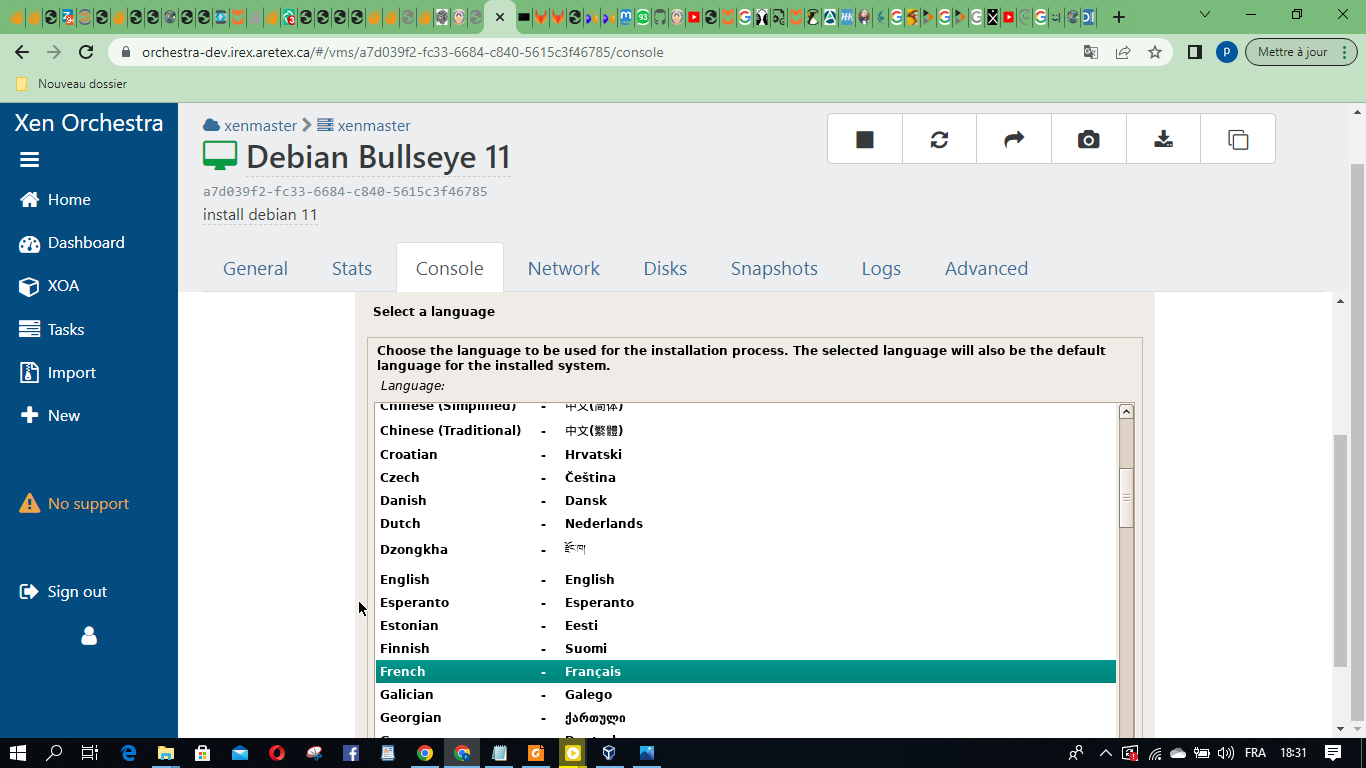
Choisissez votre langue préférée et cliquez sur continuer,
4) Sélectionnez l'emplacement préféré
Choisissez votre emplacement préféré qui sera utilisé pour définir le fuseau horaire de votre système.
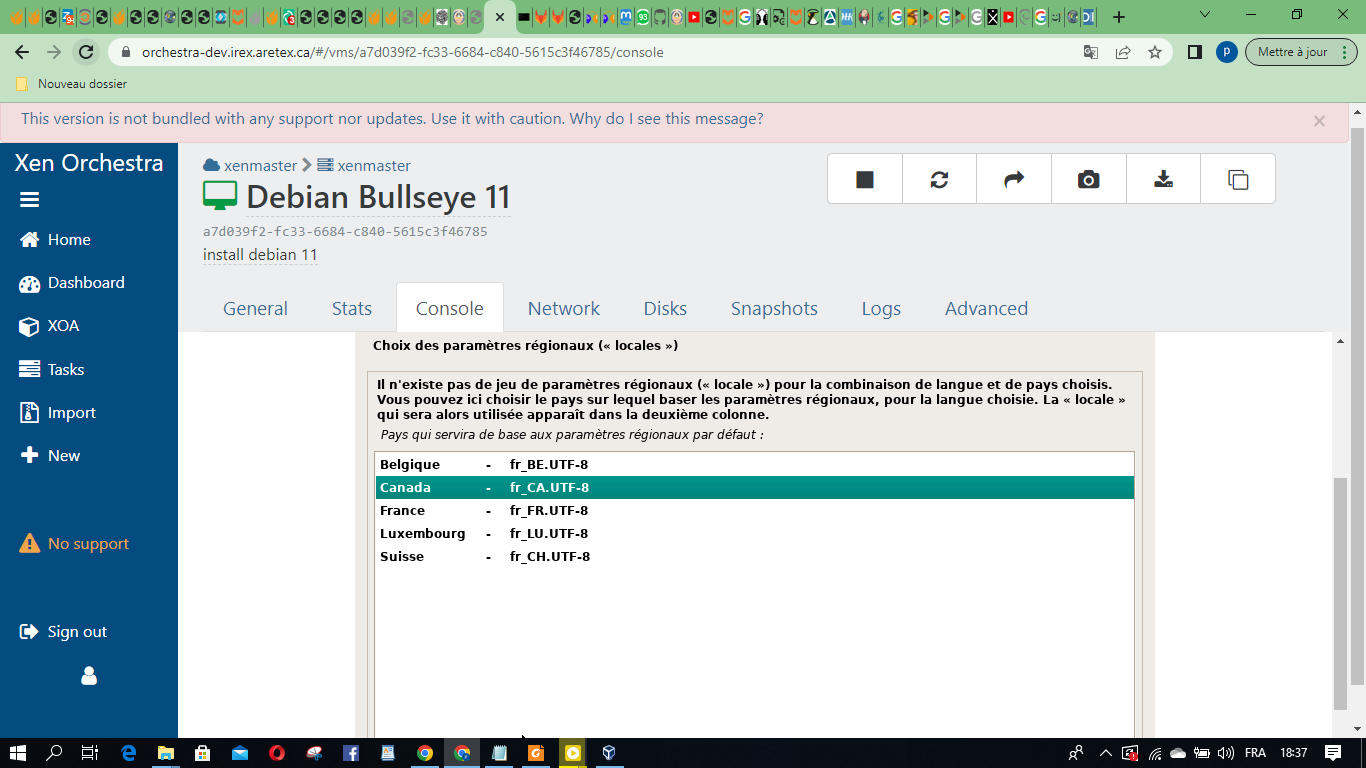
Cliquez sur Continuer
5) Sélectionnez la disposition du clavier
Dans cette étape, choisissez la disposition du clavier, puis cliquez sur continuer pour continuer
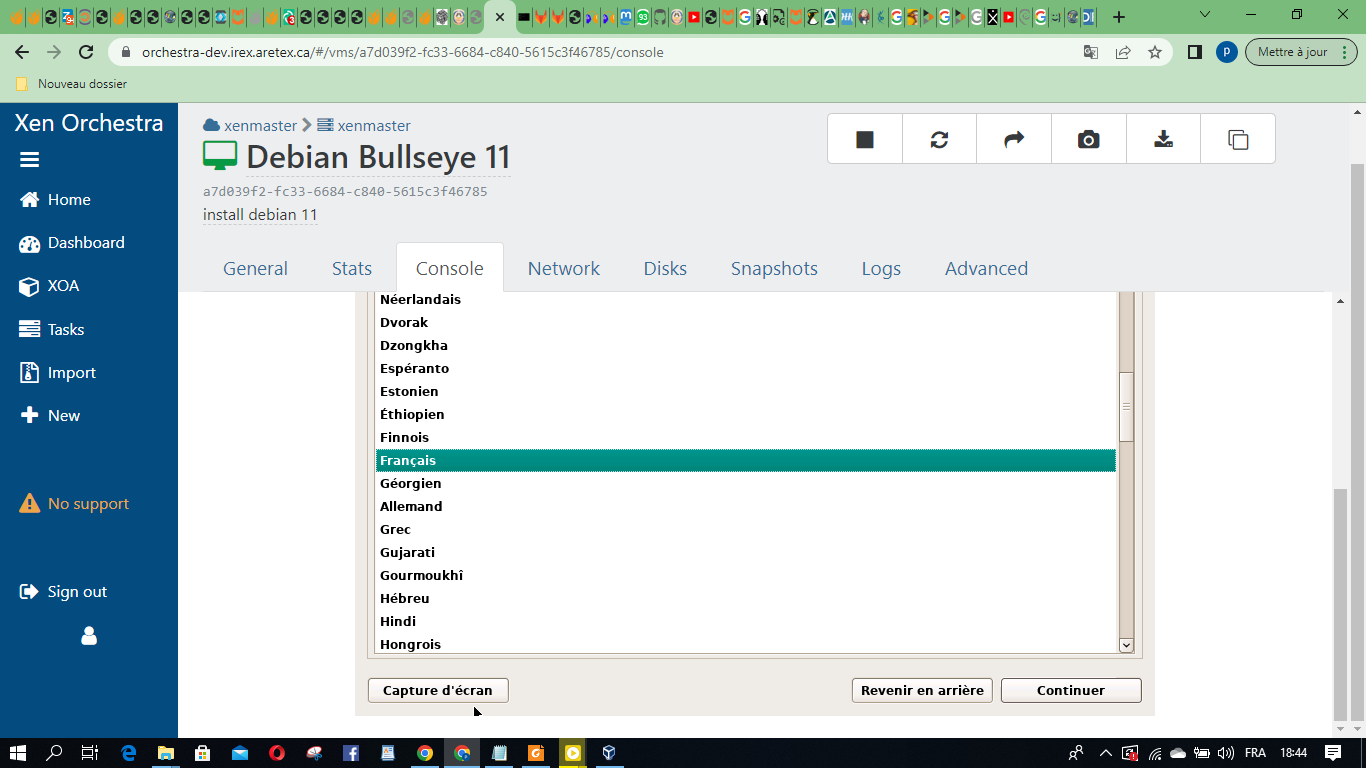
6) Configurer le nom d'hôte et le domaine
Dans cette étape, le programme d'installation vous demande de définir le nom d'hôte, puis spécifiez le nom d'hôte que vous souhaitez configurer, puis cliquez sur continuer.
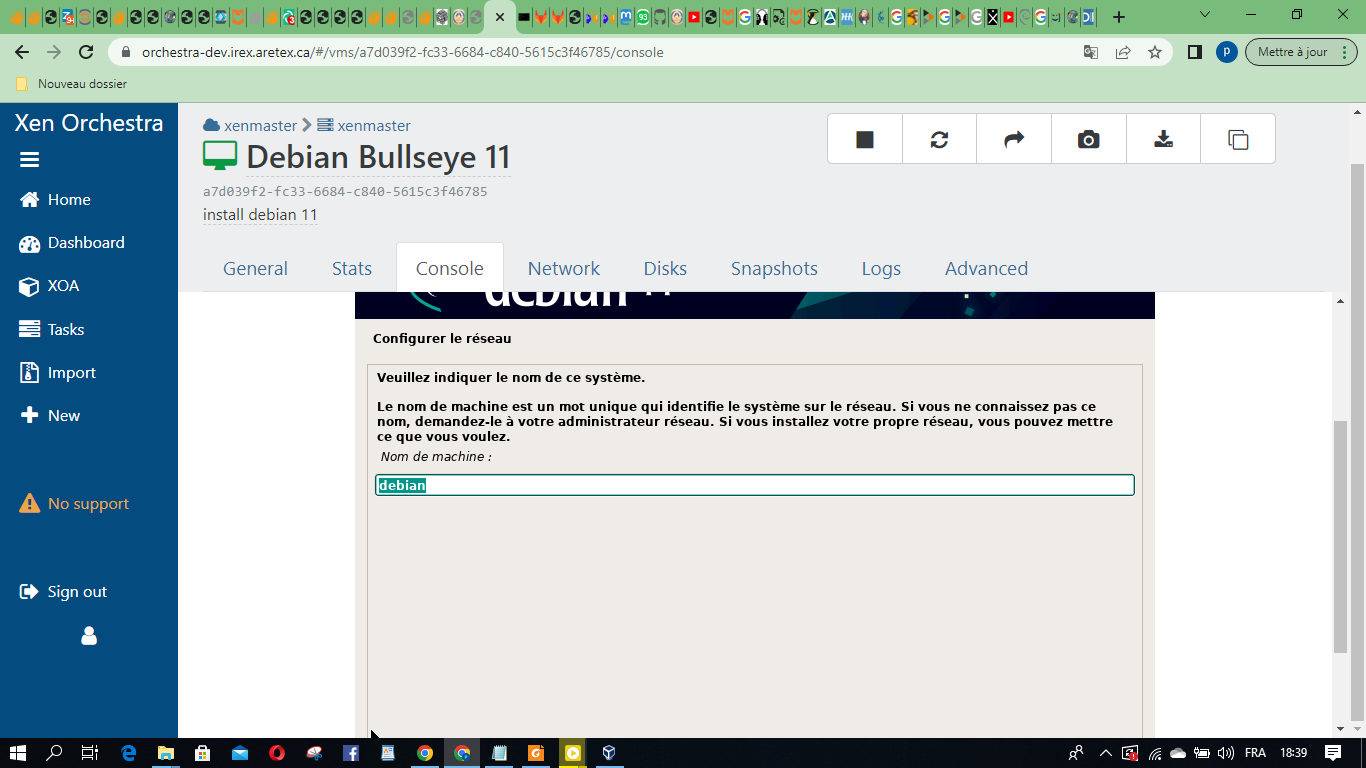
7) Définir le mot de passe de l'utilisateur racine
Spécifiez le mot de passe de l'utilisateur root et appuyez sur continuer pour continuer
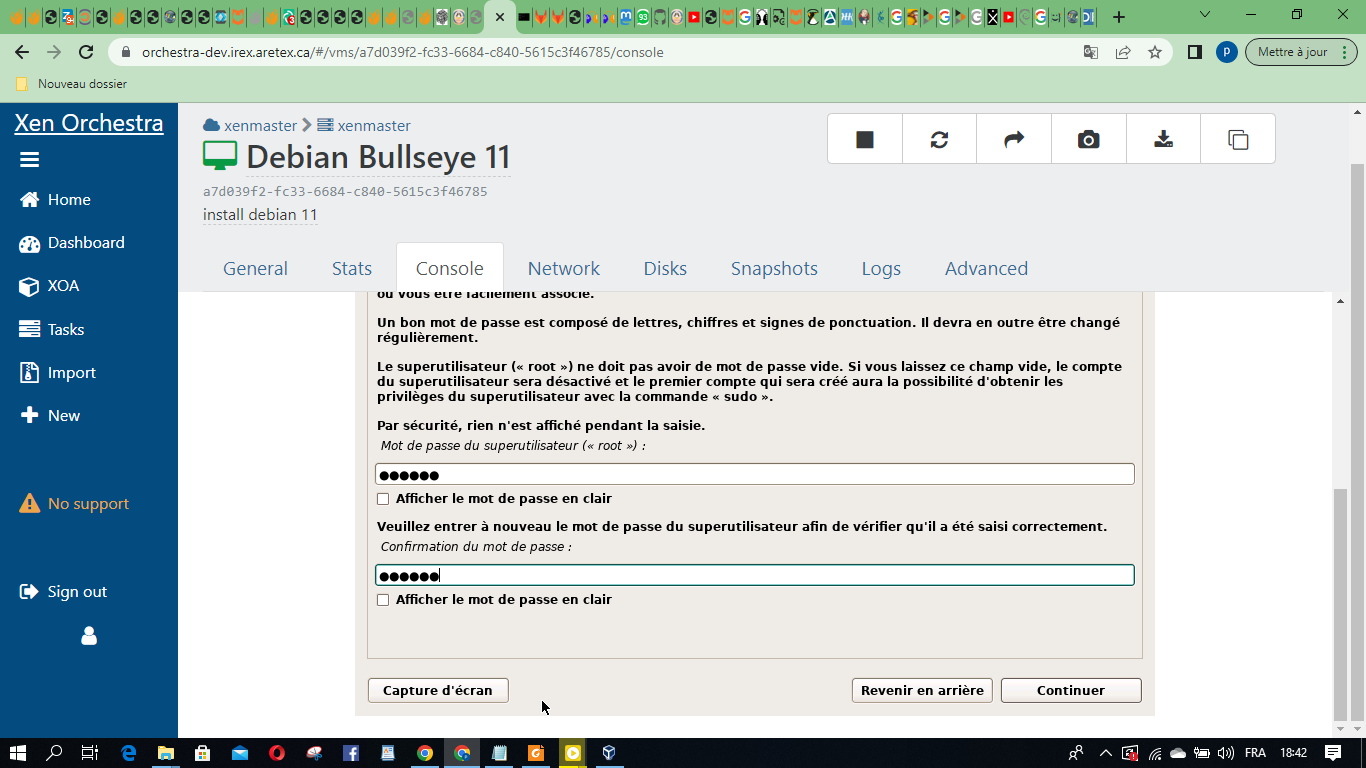
8) Créer un utilisateur local et configurer son mot de passe
Spécifiez le nom d'utilisateur, dans mon cas j'utilise 'debian' comme nom d'utilisateur.
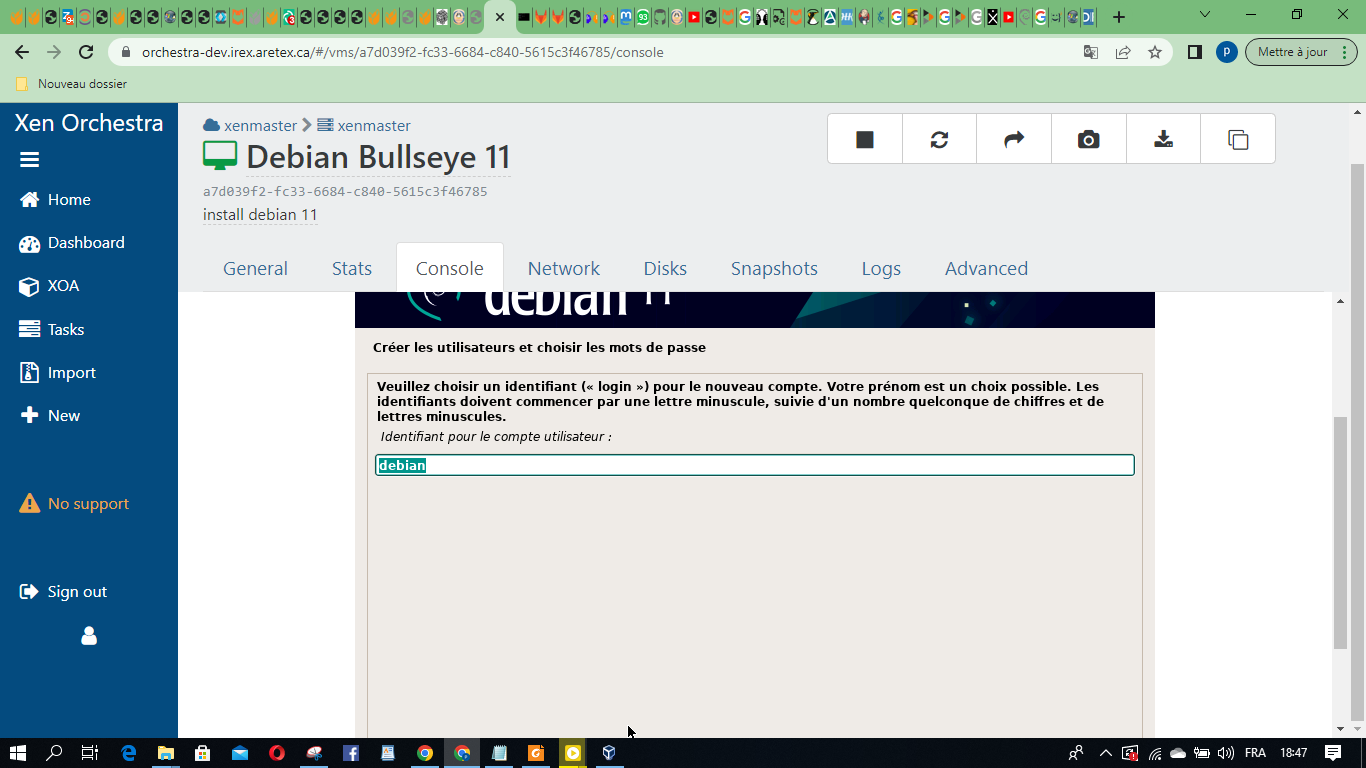
Cliquez sur continuer puis dans l'écran suivant, indiquez le mot de passe de l'utilisateur local.
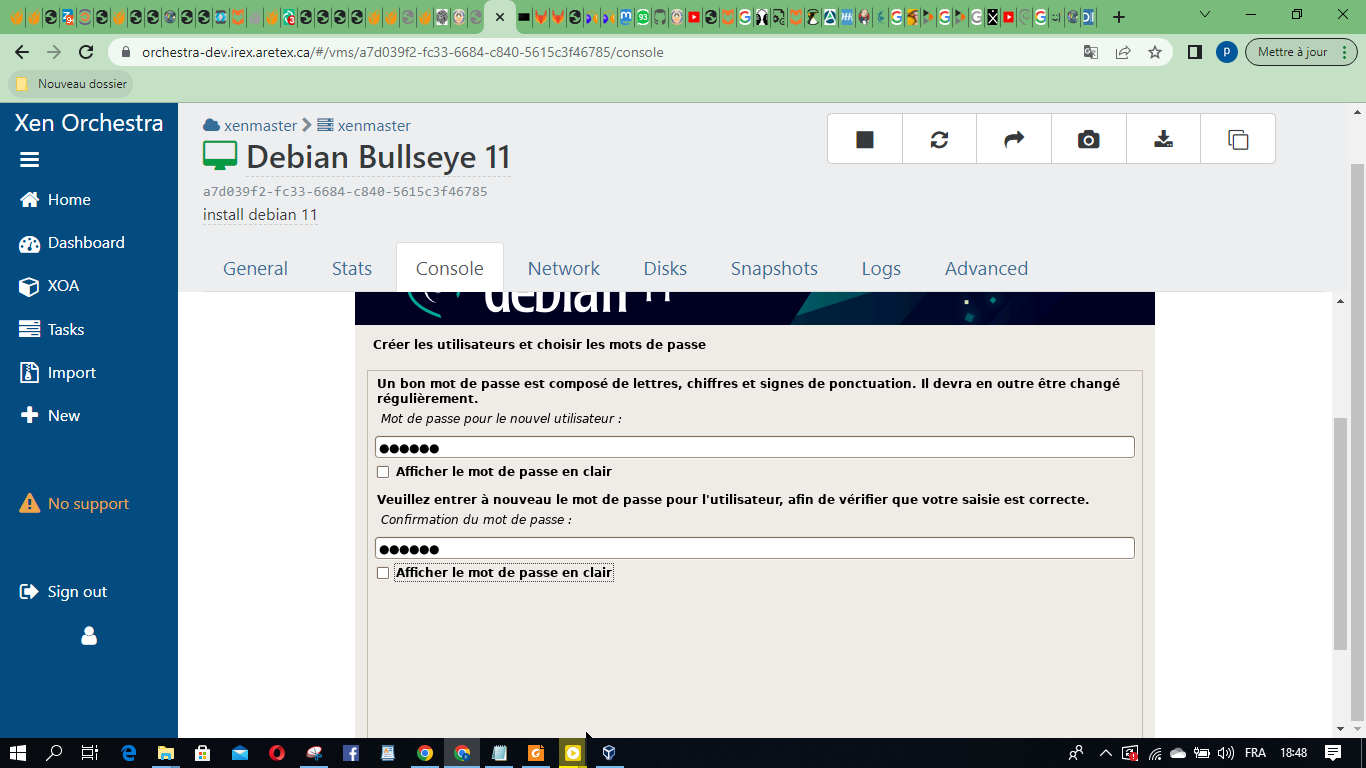
9) Choisissez la méthode de partitionnement
Dans cette étape, le programme d'installation vous demandera de choisir la méthode de partitionnement.
- Guidé - utiliser le disque entier (il créera automatiquement une partition sur le disque entier)
- Guidé - utilisez l'intégralité du disque et configurez LVM (il crée automatiquement une partition basée sur LVM sur l'intégralité du disque)
- Guidé - utiliser le disque entier et configurez LVM chiffré (il créera des partitions basées sur LVM et chiffrera le disque)
- Manuel - Il permettra de créer ses propres partitions personnalisées.
Choisissez l'option qui convient à votre installation, dans ce poste je vais avec la 2ème option. Il crée les partitions basées sur LVM sur l'ensemble du disque.
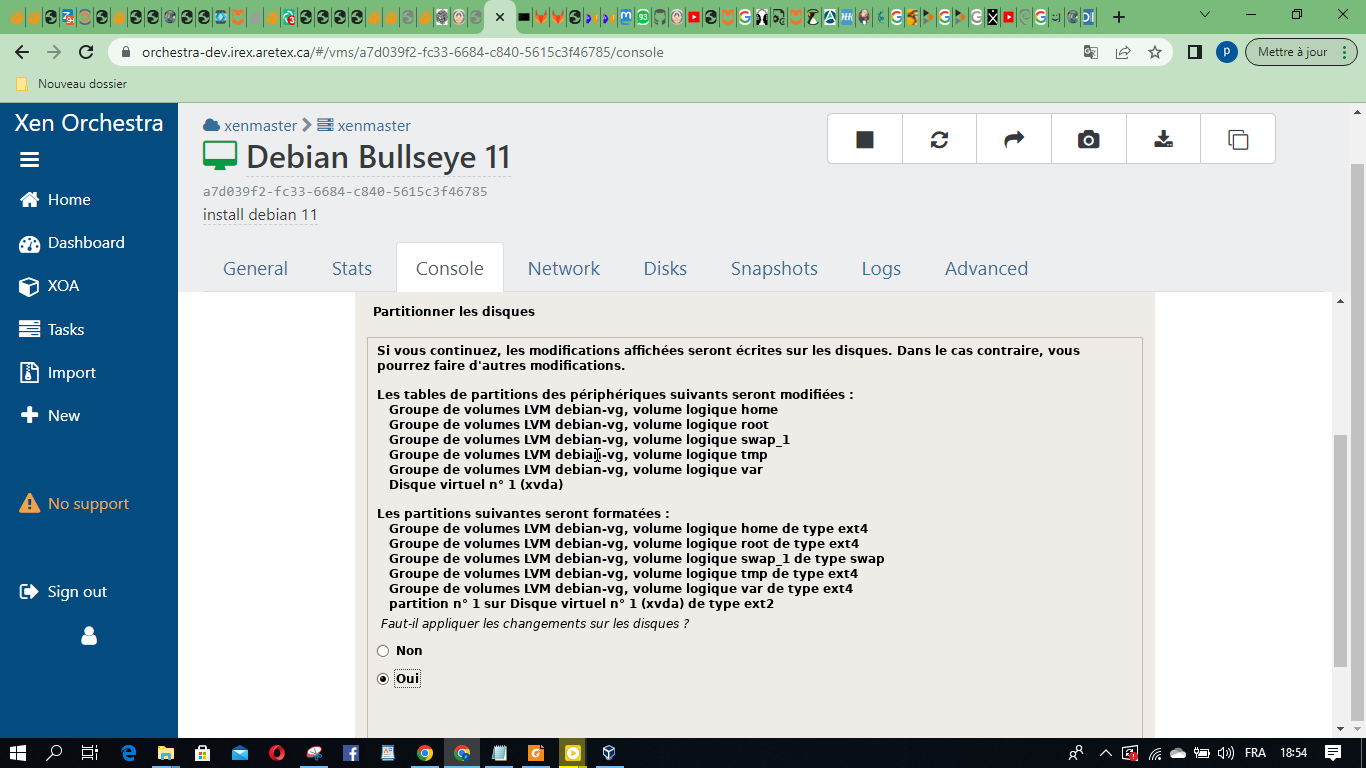
Cliquez sur Continuer pour lancer l'installation.
10) L'installation a commencé
Dans cette étape, l'installation proprement dite de Debian 11 est acquise,
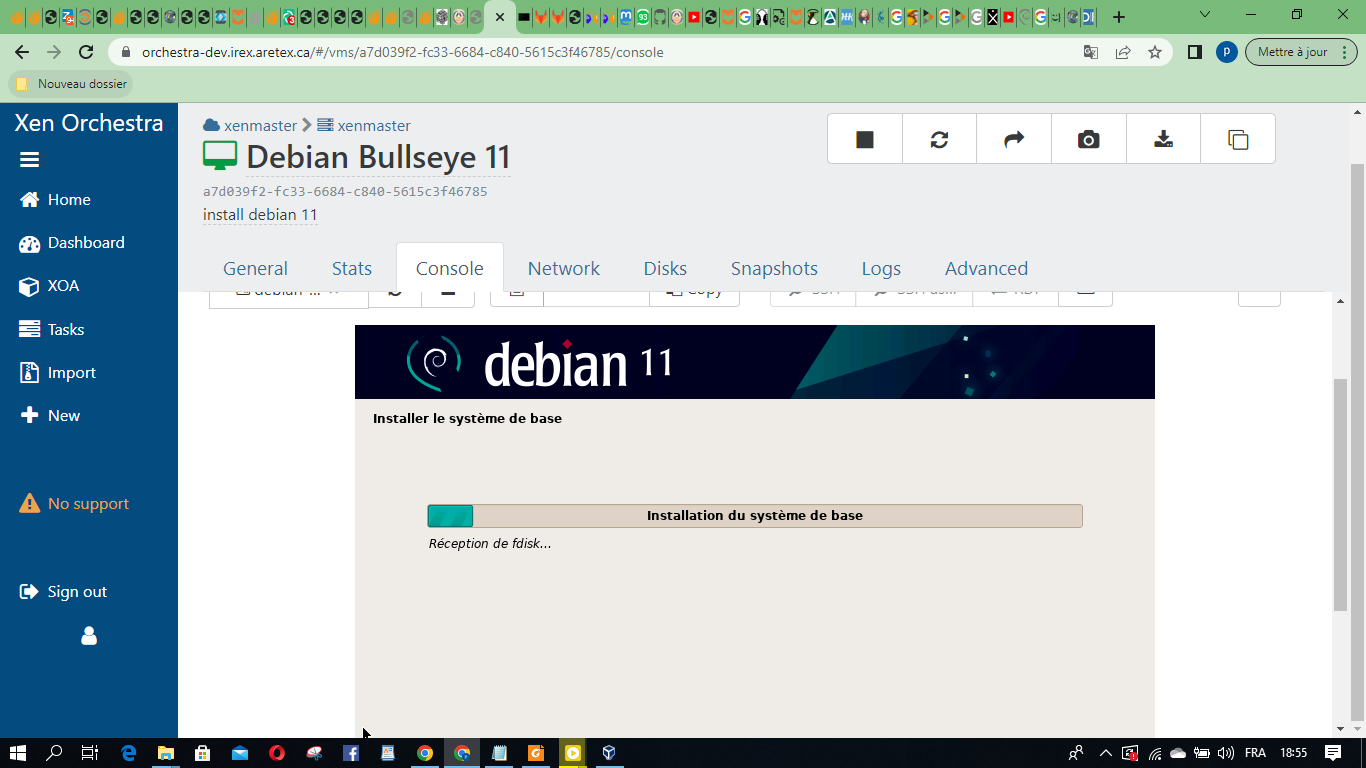
Après quelques minutes, il vous sera demandé d'analyser le support d'installation, choisissez 'Non' et cliquez sur Continuer pour poursuivre l'installation.
Dans l'écran suivant, il vous sera demandé de participer à l'enquête sur les packages, choisissez 'Non' puis cliquez sur continuer.
Choisissez maintenant le logiciel que vous souhaitez installer, comme l'environnement de bureau et les serveurs, etc. Faites la configuration qui convient à votre installation.
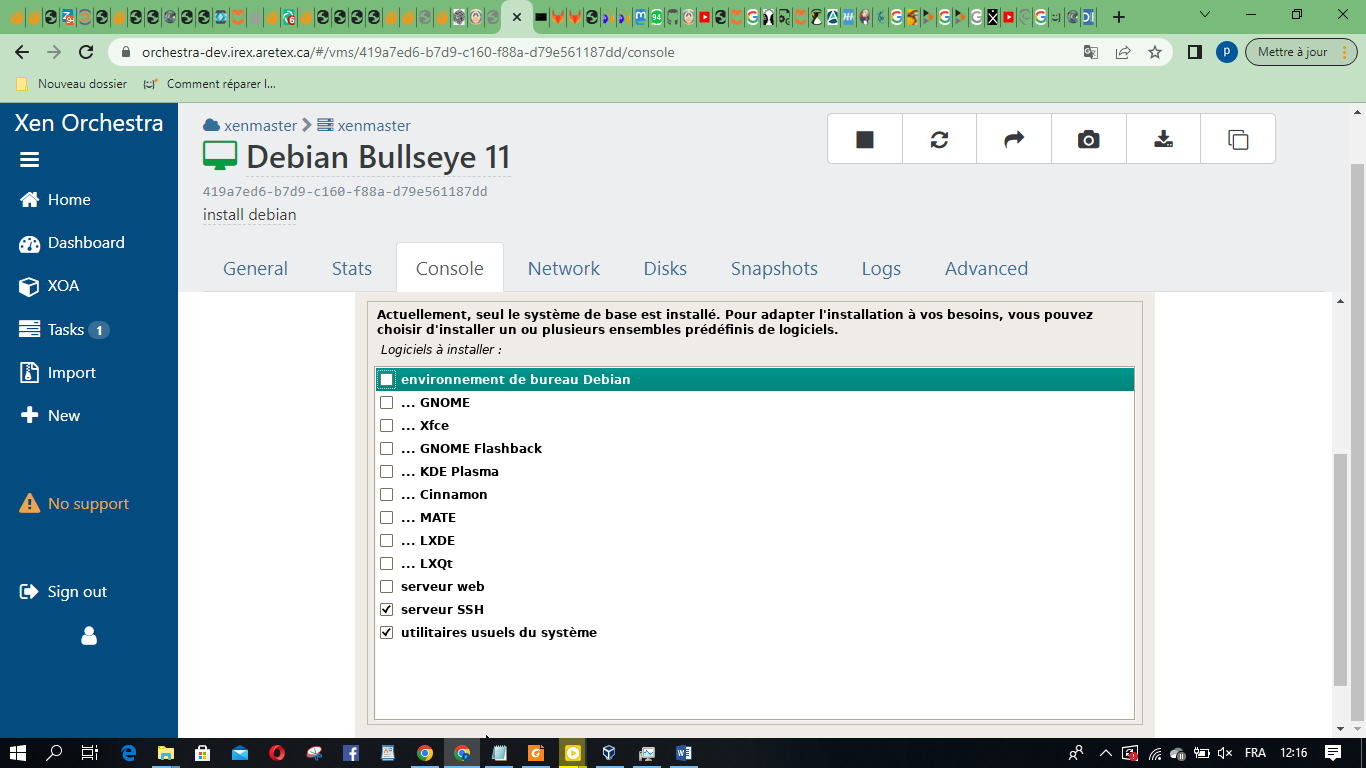
Cliquez sur Continuer pour poursuivre l'installation.
Dans l'écran suivant, choisissez "Oui" pour installer le chargeur de démarrage Grub sur le disque dur principal.
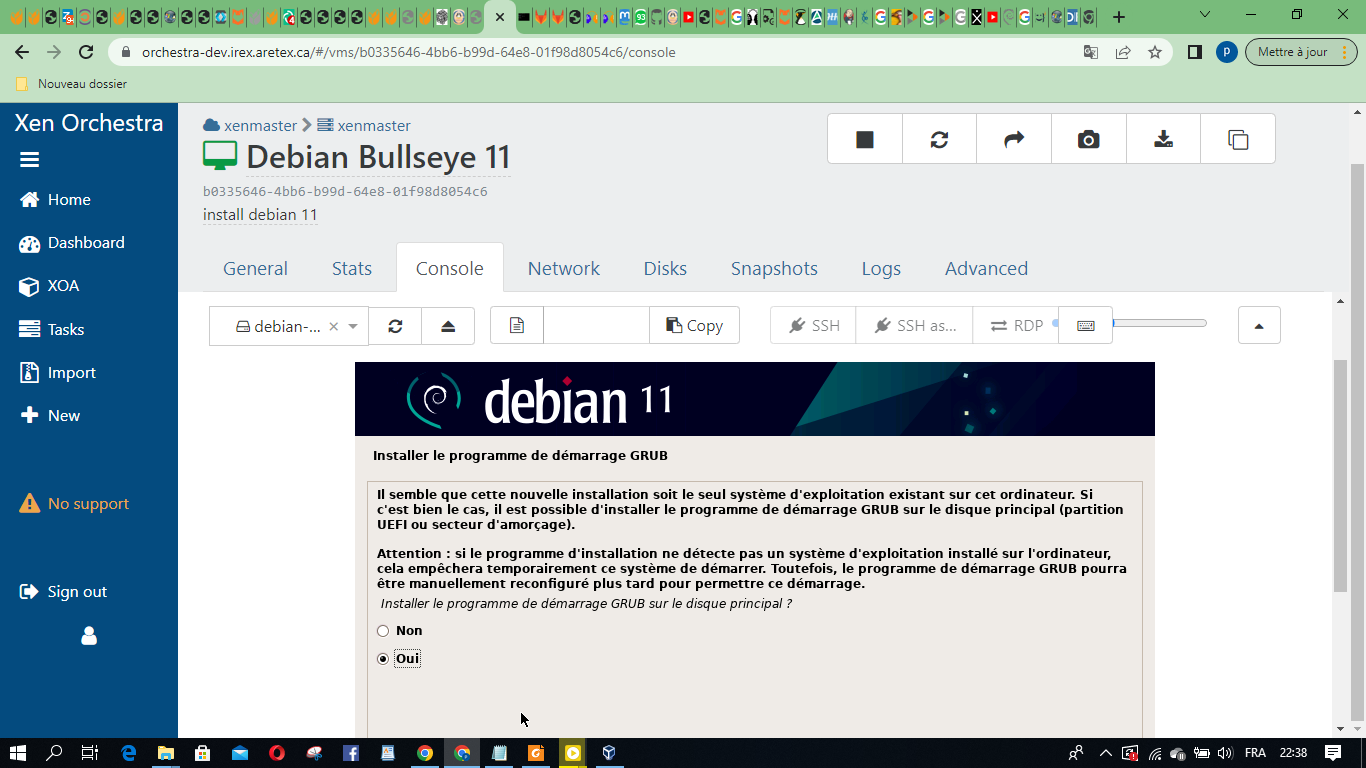
Cliquez sur Continuer.
Une fois l'installation terminée, le programme d'installation vous demandera de redémarrer le système une fois.
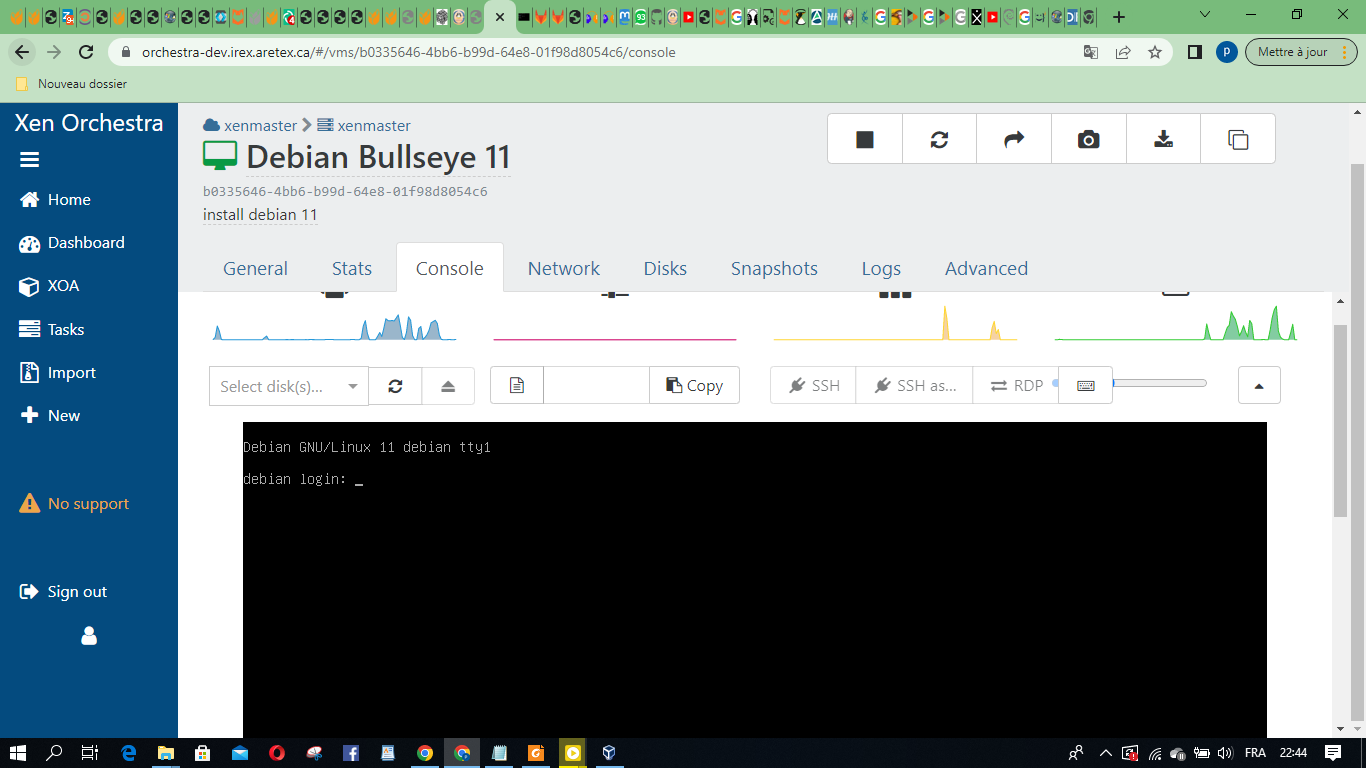
installation du système terminer on peut se connecter au terminal avec login/password
No comments yet. Start a new discussion.